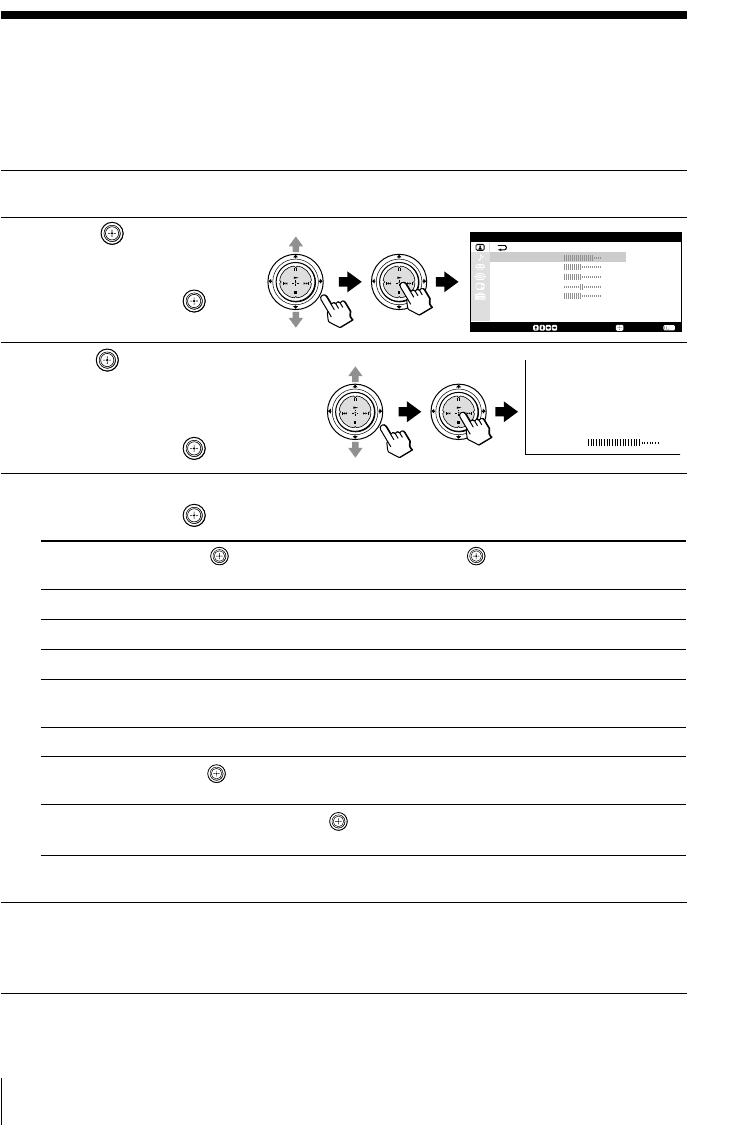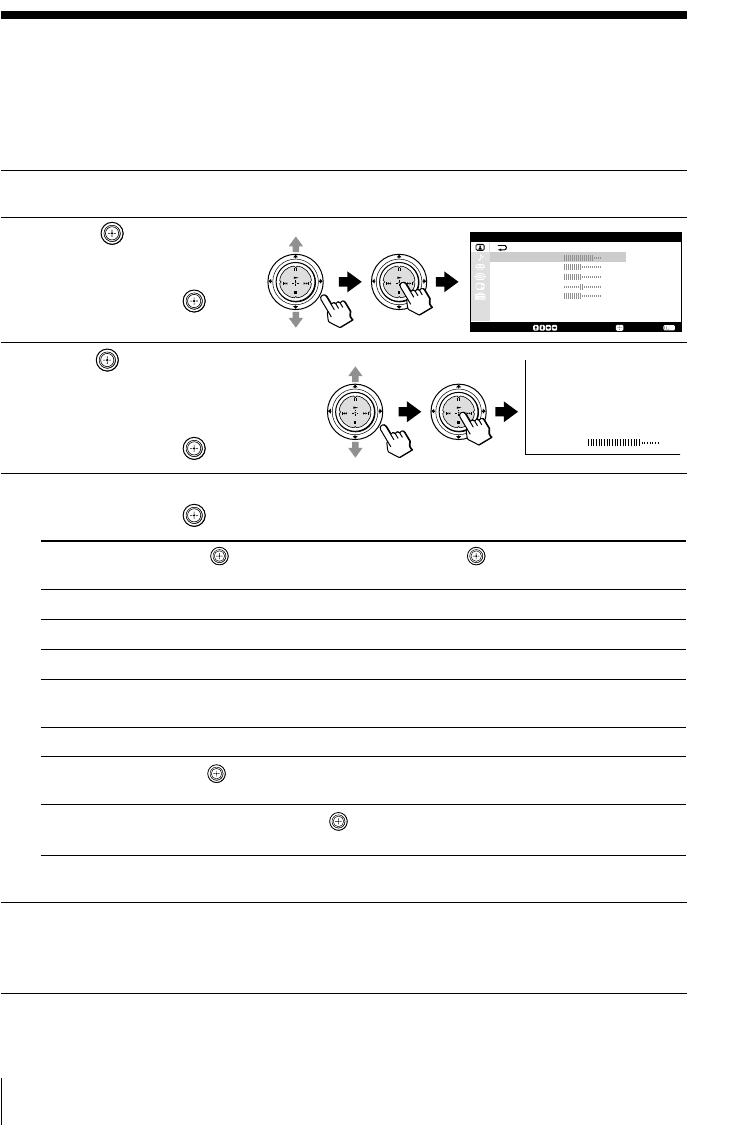
76
Melaraskan Persediaan Anda (MENU)
Melaraskan pilihan “Picture Adjustment”
Anda boleh memasuki menu “Picture Adjustment” apabila anda
memilih “Personal” di bawah “Picture Mode”.
1
Paparkan menu “Picture” dan pilih “Personal” di bawah “Picture Mode”.
2
Gerak ke atas atau ke
bawah untuk memilih
“Picture Adjustment”,
kemudian tekan
.
3
Gerak ke atas atau ke
bawah untuk memilih
butiran yang dikehendaki
(contohnya “Color”),
kemudian tekan
.
4
Laraskan pilihan atau kedudukan butiran berdasarkan jadual berikut,
kemudian tekan .
* Anda boleh melaraskan “Hue” untuk sistem warna NTSC sahaja.
5
Ulangi langkah 3 dan 4 untuk melaras butiran lain.
Anda dapat menerima aturan yang telah dilaraskan apabila anda memilih
“Personal”.
S e l e c t : C o n f i r m : E n d :
P i c t u r e
B r i g h t n e s s
C o l o r
H u e0 0
S h a r p n e s s
C o l o r T e m p e r a t u r e :N e u t r a l
R e s e t
8 0
5 0
5 0
5 0
P i c t u r e
A d j u s t m e n t
T
W
I
N
P
R
O
G
+
T
W
I
N
P
R
O
G
–
T
W
I
N
P
R
O
G
+
T
W
I
N
P
R
O
G
–
Color
08
T
W
I
N
P
R
O
G
+
T
W
I
N
P
R
O
G
–
T
W
I
N
P
R
O
G
+
T
W
I
N
P
R
O
G
–
Menukar aturan “Picture” (bersambung)
Untuk
“Picture”
“Brightness”
“Color”
“Hue”*
“Sharpness”
“Color Gerak ke atas atau ke bawah untuk memilih “Cool”, “Neutral”,
Temperature” atau “Warm”.
“Reset” Pilih “Reset” dan tekan untuk mengesetkan gambar kepada
seting kilang.
Gerak ke bawah atau ke kiri
untuk
mengurangkan beza jelas gambar
menggelapkan gambar
mengurangkan keamatan warna
menjadikan gambar kemerah-
merahan
melembutkan gambar
Gerak ke atas atau ke kanan
untuk
meningkatkan beza jelas gambar
menerangkan gambar
menambahkan keamatan warna
menjadikan gambar kehijau-hijauan
menajamkan gambar